PROBLEM
In ArcGIS Survey123 Connect kann kein aktives ArcGIS-Portal ausgewählt werden
Beschreibung
Beim Auswählen eines ArcGIS Online- oder eines anderen ArcGIS Enterprise-Portals als aktives ArcGIS-Portal in ArcGIS Survey123 Connect werden die Benutzer auf die Anmeldeseite des davor verbundenen ArcGIS Enterprise-Portals umgeleitet. Die zuvor konfigurierte URL wird nicht durch die URL des ausgewählten Portals überschrieben, wie in der folgenden Abbildung dargestellt.
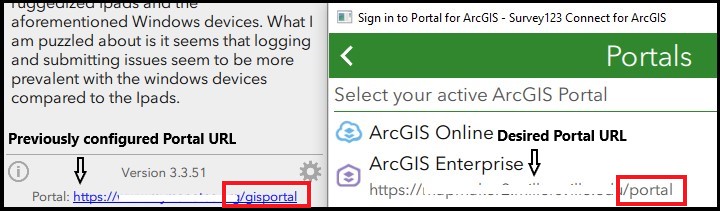
Ursache
ArcGIS Survey123 Connect referenziert die zuvor konfigurierte Portal-URL in den Einstellungen der JSON-Datei. Selbst nach dem Löschen und Hinzufügen einer neuen Portal-URL in ArcGIS Survey123 Connect wird die vorhandene Portal-URL in der JSON-Datei nicht überschrieben.
Lösung oder Problemumgehung
Führen Sie die folgenden Schritte aus, um dieses Problem zu beheben:
- Navigieren Sie zur JSON-Datei. Je nach Betriebssystem befindet sich die JSON-Datei in einem der folgenden Ordner:
Windows: C:\Benutzer\<Benutzername>\ArcGIS\AppStudio\Settings
macOS: <Computername>/ArcGIS/AppStudio/Settings
Ubuntu: /Home/ArcGIS/AppStudio/Settings
- Wählen Sie die neueste JSON-Datei aus, und öffnen Sie sie mit Notepad++.
- Klicken Sie mit der rechten Maustaste auf die JSON-Datei, und klicken Sie auf Edit with Notepad++.
- Entfernen Sie auf der Registerkarte Notepad++ die Werte des Parameters Portal/url.
"Portal/url": "",

- Klicken Sie auf Datei > Speichern.
- Schließen und öffnen Sie ArcGIS Survey123 Connect, und fügen Sie die gewünschte Portal-URL hinzu. Weitere Informationen finden Sie unter ArcGIS Survey123: Einrichtung.
Artikel-ID:000019998
Hilfe von ArcGIS-Expert*innen erhalten
Die Esri Support-App herunterladen